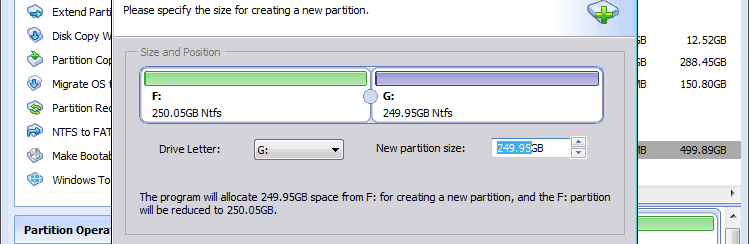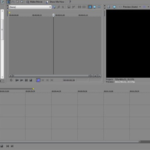La partizione di un hard disk esterno significa dividere il disco rigido esterno (che potrebbe anche essere una chiavetta USB o disco USB) in sezioni separate, in modo che ogni sezione possa essere utilizzata come se fosse un disco rigido separato. Ci sono diverse ragioni per cui potresti voler partizionare un disco rigido:
- Organizzazione: le partizioni possono essere utilizzate per organizzare i dati in modo più efficiente, consentendo di trovare più facilmente i file e migliorando le prestazioni.
- Installazione di sistemi operativi multipli: se si desidera eseguire più di un sistema operativo sullo stesso computer, è necessario partizionare l’hard disk in modo che ciascun sistema operativo abbia la propria sezione separata del disco rigido.
- Protezione dei dati: la partizione del disco rigido può aiutare a proteggere i dati in caso di problemi hardware o software, poiché i dati in una partizione non verranno persi se qualcosa va storto in un’altra partizione.
Per partizionare un hard disk esterno, esistono diversi strumenti software disponibili, tra cui il Gestore disco in Windows, Disk Utility in macOS e vari programmi di terze parti. Tuttavia, è importante notare che la partizione di un hard disk può comportare la perdita di dati e che è importante eseguire il backup dei dati importanti prima di procedere con la partizione.
Cos’è un Hard Disk Esterno?
Ogni computer ha bisogno di almeno un hard disk (disco rigido) per memorizzare il suo sistema operativo, i programmi e i dati dell’utente. Questa unità è solitamente interna al computer; tuttavia, se la mole dei dati che si vogliono memorizzare è enorme diventa quasi obbligatori affidarsi ad un hard disk esterno (collegabile al computer tramite un semplice cavo USB). L’hard disk esterno permette all’utente di memorizzare informazioni importanti senza andare a sovraccaricare e appesantire il disco rigido interno principale e su cui lavora il sistema operativo. Un altro vantaggio del disco rigido esterno è che è “portatile” e funziona su base plug-and-play con qualsiasi computer (sia PC che Mac).
Perché Partizionare Hard Disk Esterno?
Sono diversi i motivi che possono indurci a partizionare un hard disk esterno. In linea di massima si tratta degli stessi motivi che portano le persone a partizionare il disco del PC, quello interno. Ecco i 3 motivi principali:
- In primo luogo, se hai partizionato il tuo disco rigido esterno e hai messo i diversi tipi di dati in diverse partizioni, se un tipo di dati memorizzati in una partizione si corrompe o viene cancellato accidentalmente, i dati presenti nelle altre partizioni non saranno interessati. Questa “ridondanza” fa sì che in casi estremi come quelli sopra citati si potrà procedere a recuperare solo i dati della partizione problematica, e non si deve ripristinare l’intero hard disk.
- In secondo luogo, la crittografia è uno dei metodi fondamentali per proteggere i dati sensibili dal furto o dalla corruzione, ma rallenta le prestazioni del tuo computer. Se si vanno a creare partizioni diverse nell’hard disk esterno si possono andare a crittografare solo quelle partizioni che necessitano di protezione e lasciare le altre parti del sistema inalterate e non crittografate. Questo aiuterà il disco a funzionare meglio e più velocemente.
- In terzo luogo, il partizionamento del hard disk esterno consente al computer di trovare file e dati più rapidamente poiché deve solo cercare in una partizione, e non nell’intero disco rigido esterno, semplificando la classificazione di file e delle cartelle nelle partizioni in base a schemi logici.
Come Partizionare Hard Disk Esterno senza Perdita di dati?
Per partizionare il tuo hard disk esterno senza dover rischiare di cancellare o perdere dati, ti consigliamo di usare un programma professionale come AOMEI Partition Assistant. Questo programma consente di lavorare sulle partizioni del hard disk esterno, sia se c’è spazio non allocato sul disco, sia nel caso in cui non c’è spazio allocato.
Per iniziare scarica e installa questo programma sul tuo PC Windows dal link seguente:
Installa ed avvia Partition Assistant e dalla schermata iniziale potrai già vedere il partizionamento dei vari dischi collegati al computer. Clicca sula lettera corrispondente al hard disk esterno per vedere come è suddiviso.

Nella figura sotto ad esempio abbiamo un hard disk esterno (F:/) che risulta con un unica partizione e non c’è alcun spazio non allocato adiacente ad esso:
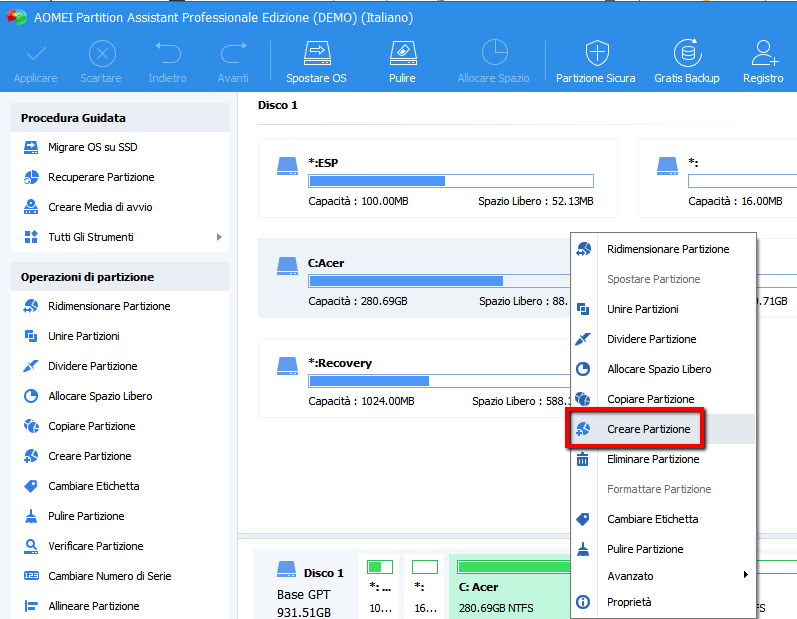
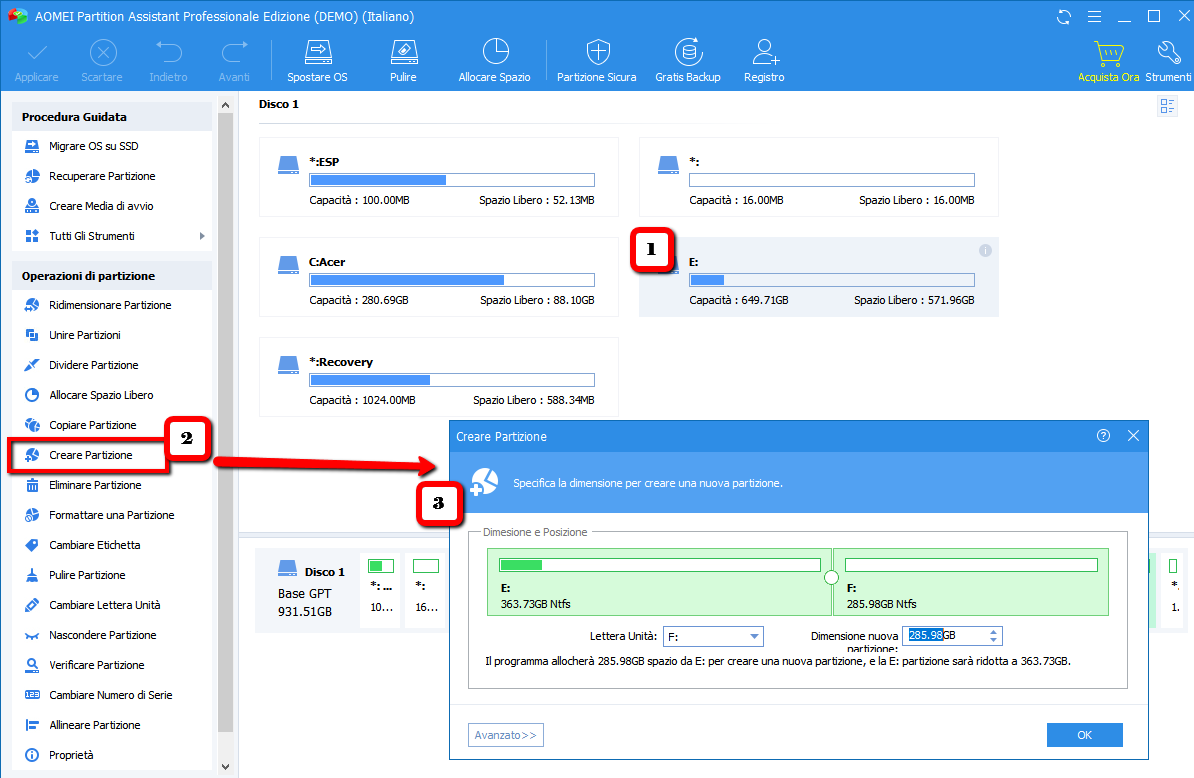
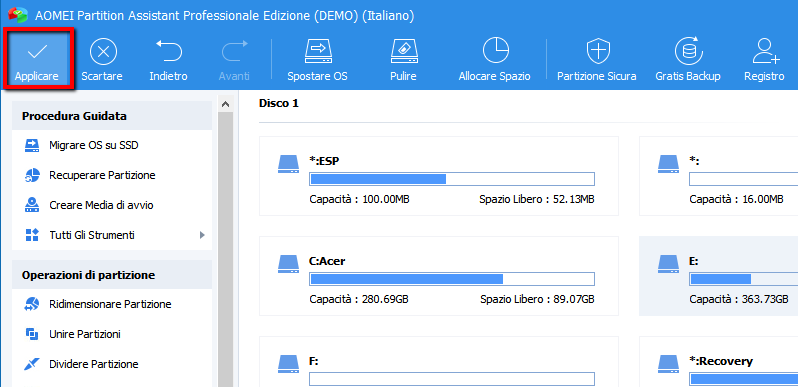
Ridimensionare partizione: Clicca sulla funzione “Ridimensionamento partizione“. Trascina la barra di scorrimento verso sinistra nella nuova finestra per formare uno spazio non allocato, e quindi crea una partizione.
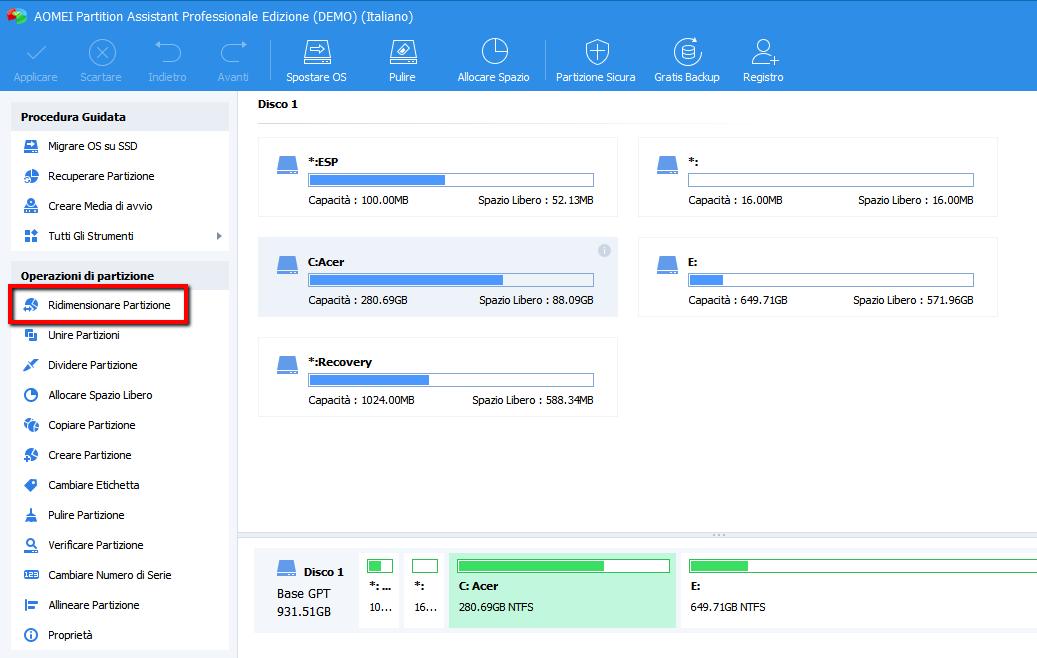
Dividi partizione in due: Clicca “Dividi Partizioni”. Nella nuova finestra, specifica la dimensione della nuova partizione e fai clic su OK. Non dimenticare di fare clic su Applica alla fine.
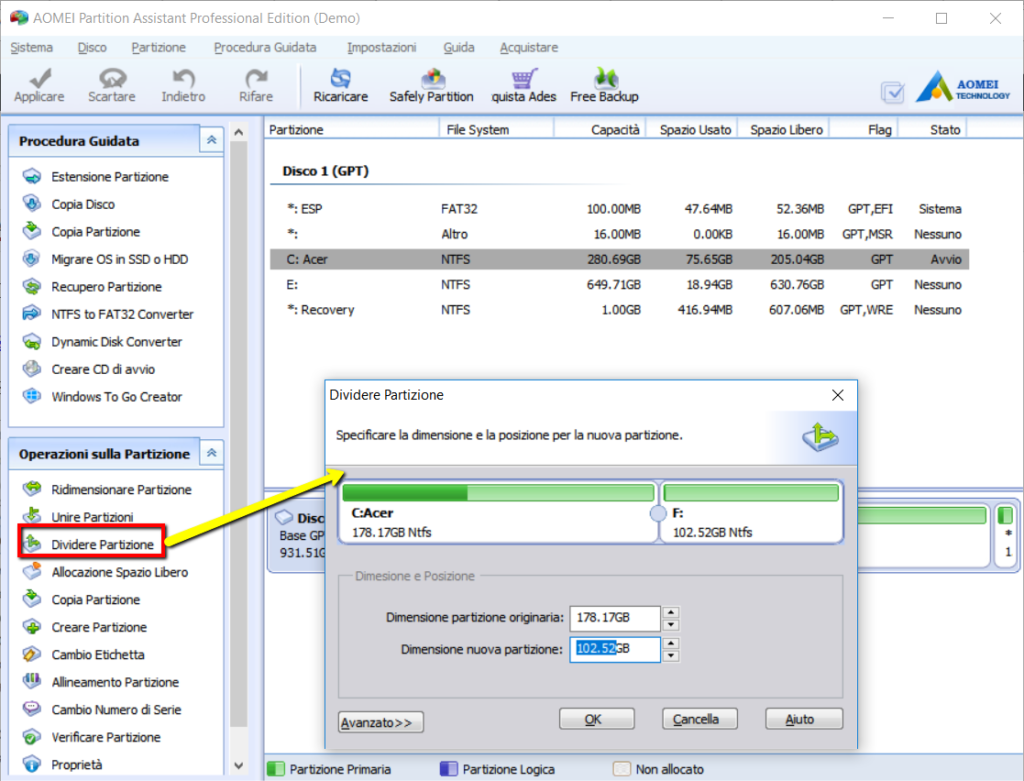
Attenzione: ricorda di fare clic su “Applica“, che è un passaggio necessario, e verrà visualizzata una finestra di dialogo. Qui è necessario fare clic su “Procedi” per applicare l’operazione. Se stai usando la versione “DEMO” ti verrà chiesto di acquistare la licenza nel momento in cui cercherai di applicare le operazioni.
Come vedi, con l’aiuto di Partition Assistant sarai in grado di partizionare perfettamente un qualsiasi hard disk esterno. Inoltre, i dati verranno preservati e non ci sarà alcun rischio di cancellazione.
Ti Potrebbe Interessare..

GloboSoft è una software house italiana che progetta e sviluppa software per la gestione dei file multimediali, dispositivi mobili e per la comunicazione digitale su diverse piattaforme.
Da oltre 10 anni il team di GloboSoft aggiorna il blog Softstore.it focalizzandosi sulla recensione dei migliori software per PC e Mac in ambito video, audio, phone manager e recupero dati.